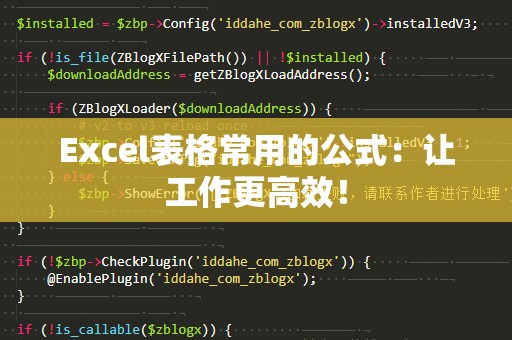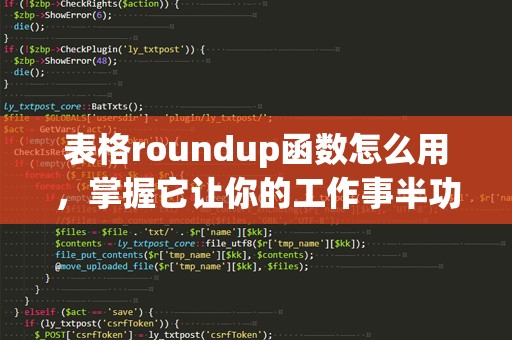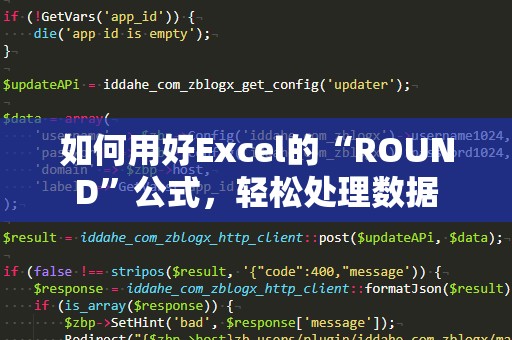在日常的Excel使用过程中,很多人都遇到过这样的困扰:数据明明看起来是数字,但却被Excel识别为文本格式,导致无法进行计算、排序、筛选等操作。尤其是在处理大量数据时,手动逐个修改格式既耗时又繁琐。今天,我们将为大家介绍一些简单有效的方法,帮助你在Excel中一键将整列文本数据转换为数字,提升工作效率,避免因格式问题带来的困扰。
为什么Excel会将数字识别为文本?
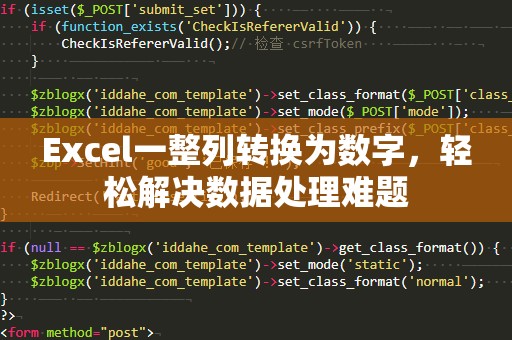
我们需要了解为什么Excel有时会将明明是数字的内容识别为文本格式。通常有以下几种情况:
导入数据格式问题:当你从外部软件(如CSV文件)导入数据时,可能由于文件编码或分隔符的不同,数据可能被Excel误认为是文本。
手动输入空格或特殊字符:在输入数据时,如果无意中在数字前后加了空格或其他非数字字符,Excel会将其视为文本。
使用公式生成数据:通过公式计算出来的数字也有可能由于某些设置或公式的特殊要求,显示为文本格式。
如果遇到上述问题,数据的处理就会变得非常麻烦,特别是在需要进行汇总、分析或图表展示时,Excel会提示无法进行计算,甚至出现错误的结果。
方法一:使用“文本转列”功能
Excel提供了一个非常方便的功能——“文本转列”,可以批量将文本格式的数据转换为数字。具体操作步骤如下:
选中需要转换的列:选中你需要转换为数字格式的整列数据。可以通过点击列头来选中整列。
打开“文本转列”功能:点击Excel上方的菜单栏中的“数据”选项卡,然后找到“文本转列”按钮并点击。
选择分隔符:在弹出的“文本转列向导”中,选择“分隔符”选项,这个步骤其实是用来告诉Excel如何理解数据内容。通常如果数据是一个整体数字,就选择“分隔符”中的“无分隔符”选项,点击下一步。
选择数据格式:接着,Excel会询问你如何格式化数据。选择“常规”选项,点击完成。
通过这一操作,Excel会将选中的文本格式数据批量转换为数字格式。如果列中的数据本来是数字但因格式问题被识别为文本,经过这一步骤后,它们就会恢复为数字格式,问题也就迎刃而解了。
方法二:利用“加0”法
除了“文本转列”功能外,还有一种快速简单的方法,即通过简单的数学运算来强制转换格式。这种方法也常被称为“加0”法。其原理非常简单,就是通过对文本型的数字进行简单的数学运算,迫使Excel将其识别为数字。
选中需要转换的列:和第一种方法一样,先选中你需要转换的列数据。
输入公式:在空白单元格中输入“=A1+0”(假设A1是你要转换的单元格),然后按回车。
拖动填充公式:把这个公式向下拖动,直到填满整列数据。
这种方法通过“加0”的方式,强制Excel将文本格式的数字转换为真正的数字格式,尤其适用于快速转换大量数据。
方法三:利用“查找与替换”
另一个便捷的方法是通过Excel的“查找与替换”功能,将数据中的隐藏字符(如空格、换行符等)删除,进而修复数据格式问题。具体操作步骤如下:
选中整列数据:选择你需要处理的列数据。
打开查找与替换功能:点击Excel菜单栏中的“开始”选项卡,然后找到“查找与选择”下拉菜单中的“替换”功能。
查找空格:在“查找内容”框中输入一个空格,确保“替换为”框为空,点击“全部替换”。
删除其他隐藏字符:如果你怀疑数据中还包含其他不可见字符,可以通过输入常见的特殊字符(如换行符、制表符等)进行替换。
通过这一方法,Excel会自动去掉数据中的多余空格或特殊字符,从而使得数据能够被识别为数字。
总结
通过以上几种方法,你可以轻松地将Excel中一整列数据转换为数字格式,无论是“文本转列”功能、加0法,还是“查找与替换”,都可以帮助你高效解决数字格式问题。掌握这些技巧,不仅能提升数据处理的速度,还能有效避免因格式问题带来的各种困扰。
如果你需要进行大量的数据清洗,尤其是在面对复杂的文件或来源不明的数据时,掌握这些Excel技巧将成为你提高工作效率的必备技能。我们将深入探讨其他一些Excel技巧,帮助你更高效地进行数据管理和分析。
方法四:利用Excel函数进行批量转换
对于一些特殊情况,我们还可以利用Excel中的函数来处理数据转换。例如,利用VALUE函数将文本格式的数字转换为数字格式。VALUE函数的使用方法如下:
使用VALUE函数:在一个新的空白列中,输入=VALUE(A1),假设A1是你的文本格式数字的单元格。
拖动填充公式:将公式向下拖动,直到整列数据都被转换为数字格式。
这种方法适用于那些由于某些特殊原因(如文本带有特殊字符)而不能直接转换为数字的情况。VALUE函数会将文本中的数字字符解析并转换为数字值,能够帮助我们解决更多复杂的转换问题。
方法五:数据验证与预防
如果你经常需要处理来自外部系统的数据,可以通过数据验证功能来预防数据格式问题的发生。在Excel中,我们可以设置数据验证规则,确保输入的数据符合一定的格式要求。例如:
设置数字验证规则:选中需要验证的单元格或列,点击“数据”选项卡中的“数据验证”按钮。
选择允许的数据类型:在弹出的数据验证对话框中,选择“允许”下拉菜单中的“整数”或“十进制”选项,以确保输入的数据为数字类型。
通过设置数据验证规则,你可以防止在输入数据时出现格式错误,减少后期的修复工作。
方法六:VBA宏自动化处理
对于处理大量重复性工作,VBA(VisualBasicforApplications)宏可以帮助你自动化Excel任务。你可以编写一个简单的VBA脚本来自动将整列数据转换为数字,避免手动操作的繁琐。
打开VBA编辑器:按下Alt+F11键打开VBA编辑器。
编写宏代码:在VBA编辑器中输入如下代码:
SubConvertTextToNumber()
DimcellAsRange
ForEachcellInSelection
cell.Value=cell.Value*1
Nextcell
EndSub
运行宏:返回Excel界面,选中需要转换的列,按下Alt+F8,选择你刚才编写的宏并运行。
这个宏会将选中的列中的文本格式数字一键转换为真正的数字,适用于需要处理大量数据的场景。
总结
无论是通过“文本转列”功能、加0法,还是借助Excel的函数、数据验证、VBA宏等方法,Excel为我们提供了多种手段来解决数据格式问题。掌握这些技巧,可以帮助你在日常工作中更加高效地处理各种数据,提升数据分析和报表生成的质量与速度。希望你在接下来的工作中,能够灵活应用这些技巧,事半功倍地完成数据处理任务。